新手如何重装系统(新手如何重装系统win7)
资讯
2023-12-28
419
PE制作
登录老毛桃官网
制作U盘winpe系统,过程中会格式化U盘上的数据,制作前请确认U盘是否已做好备份。
1.下载老毛桃u盘启动盘制作工具,下载完成后运行程序。
2.插入U盘后,双击打开老毛桃U盘制作工具,会出现U盘winpe系统制作界面。
3.选择普通模式,请选择中选择自身U盘设备名称(一般会自动识别)。模式选择USBHDD,格式选择NTFS
4.点击一键制作成USB启动盘。
5.制作完成后,程序会提示您已制作成功,您可以选择模拟启动测试,若能够进入老毛桃winpe主菜单,即表示老毛桃U盘启动盘制作成功。
重装win11教程
前期准备
提前准备好win 11镜像系统,如若没有可在网上自行下载,并将镜像复制到老毛桃U盘winpe启动盘的根目录或本机其他分区中(除C盘外)
1.插入装有老毛桃winpe系统的U盘,开机或重启电脑,联想按F12
2.选择U盘选项后回车进入下一步,注意:通常带有USB字样的选项即为U盘选项。
3.进入老毛桃winpe主菜单后,通过↑↓键选择【1】启动Win11专业版(15.5G)后回车进入。
4.打开老毛桃一键装机,在选择操作一栏点击安装系统,接着在选择映像文件一栏点击打开,找到下载好的win11镜像文件,
最后选择安装路径为C盘,点击执行。
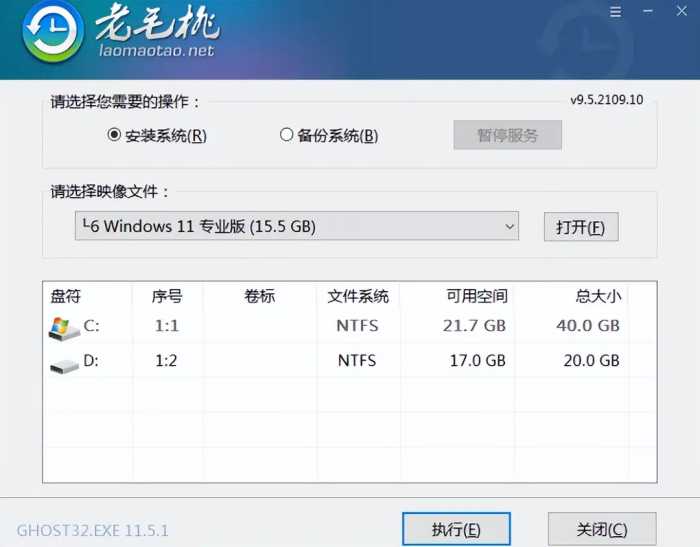
5.在老毛桃一键还原窗口中,勾选复选框内后点击是(建议用户将网卡驱动和USB驱动这两个选项勾选,以免重启后无法使用网络和鼠标)。
本站涵盖的内容、图片、视频等数据系网络收集,部分未能与原作者取得联系。若涉及版权问题,请联系我们删除!联系邮箱:ynstorm@foxmail.com 谢谢支持!
PE制作
登录老毛桃官网
制作U盘winpe系统,过程中会格式化U盘上的数据,制作前请确认U盘是否已做好备份。
1.下载老毛桃u盘启动盘制作工具,下载完成后运行程序。
2.插入U盘后,双击打开老毛桃U盘制作工具,会出现U盘winpe系统制作界面。
3.选择普通模式,请选择中选择自身U盘设备名称(一般会自动识别)。模式选择USBHDD,格式选择NTFS
4.点击一键制作成USB启动盘。
5.制作完成后,程序会提示您已制作成功,您可以选择模拟启动测试,若能够进入老毛桃winpe主菜单,即表示老毛桃U盘启动盘制作成功。
重装win11教程
前期准备
提前准备好win 11镜像系统,如若没有可在网上自行下载,并将镜像复制到老毛桃U盘winpe启动盘的根目录或本机其他分区中(除C盘外)
1.插入装有老毛桃winpe系统的U盘,开机或重启电脑,联想按F12
2.选择U盘选项后回车进入下一步,注意:通常带有USB字样的选项即为U盘选项。
3.进入老毛桃winpe主菜单后,通过↑↓键选择【1】启动Win11专业版(15.5G)后回车进入。
4.打开老毛桃一键装机,在选择操作一栏点击安装系统,接着在选择映像文件一栏点击打开,找到下载好的win11镜像文件,
最后选择安装路径为C盘,点击执行。
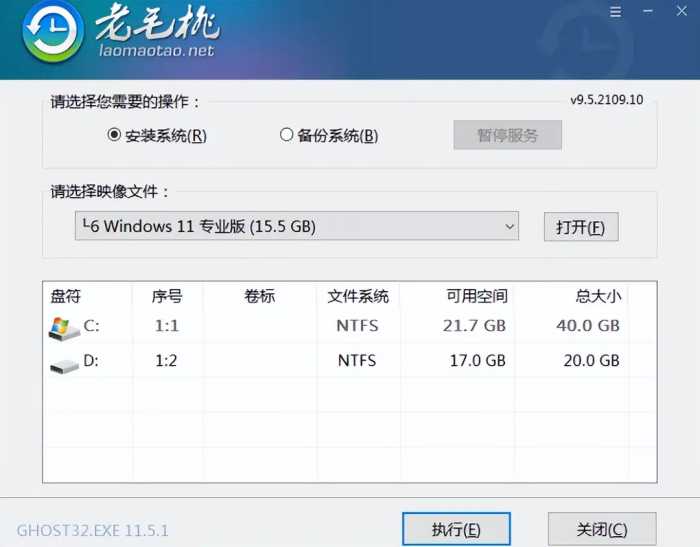
5.在老毛桃一键还原窗口中,勾选复选框内后点击是(建议用户将网卡驱动和USB驱动这两个选项勾选,以免重启后无法使用网络和鼠标)。
本站涵盖的内容、图片、视频等数据系网络收集,部分未能与原作者取得联系。若涉及版权问题,请联系我们删除!联系邮箱:ynstorm@foxmail.com 谢谢支持!










